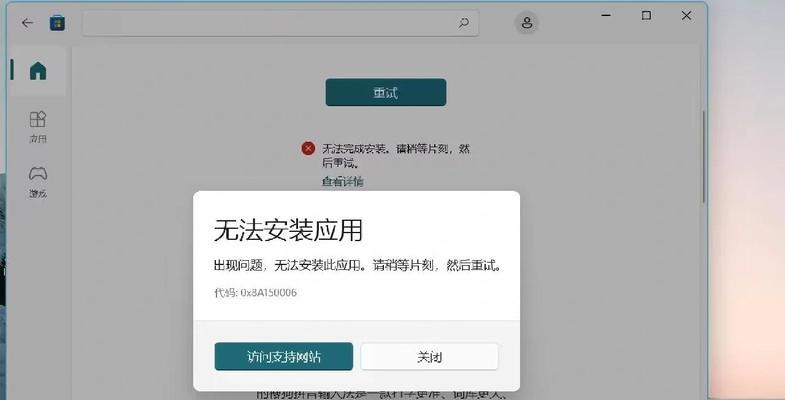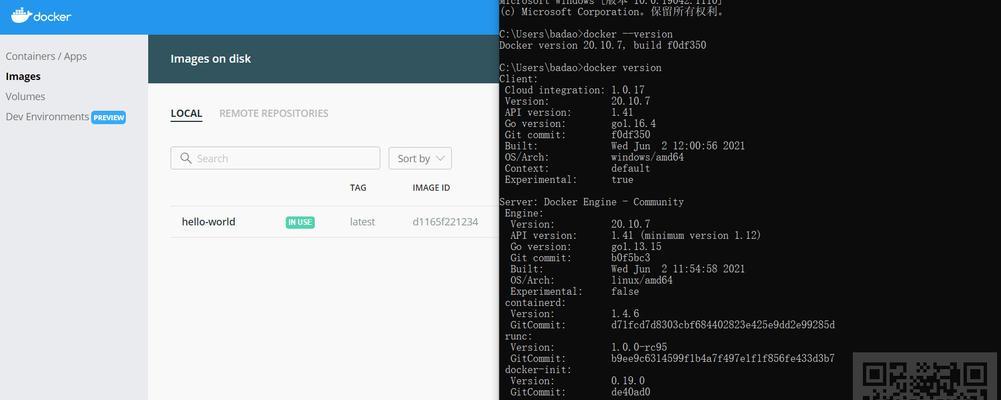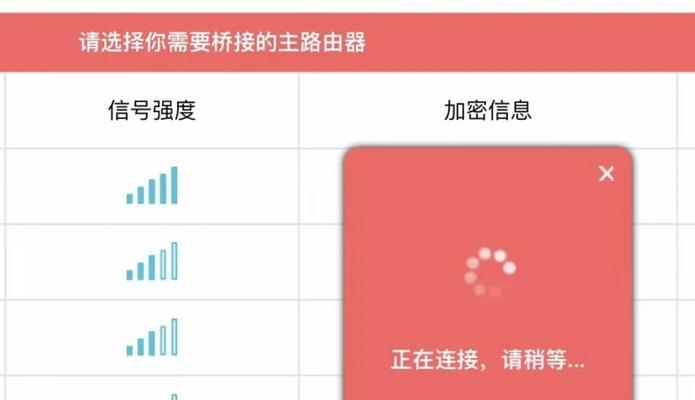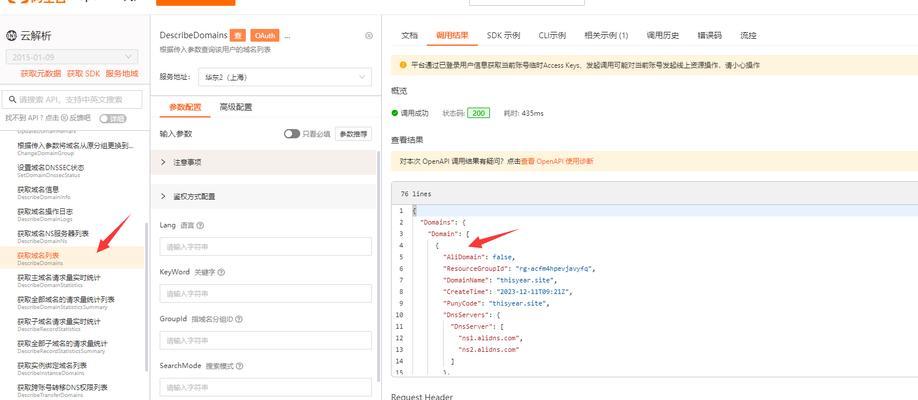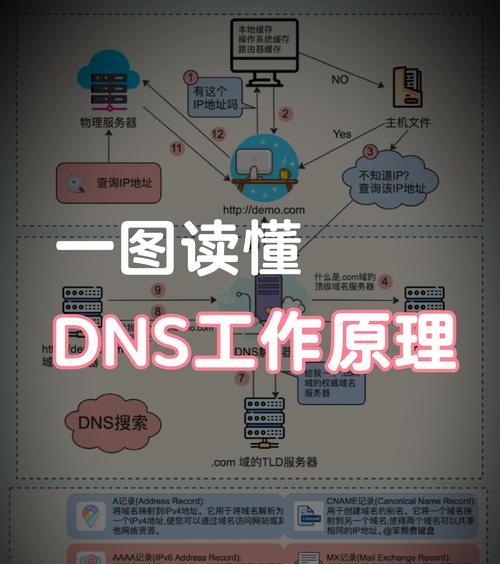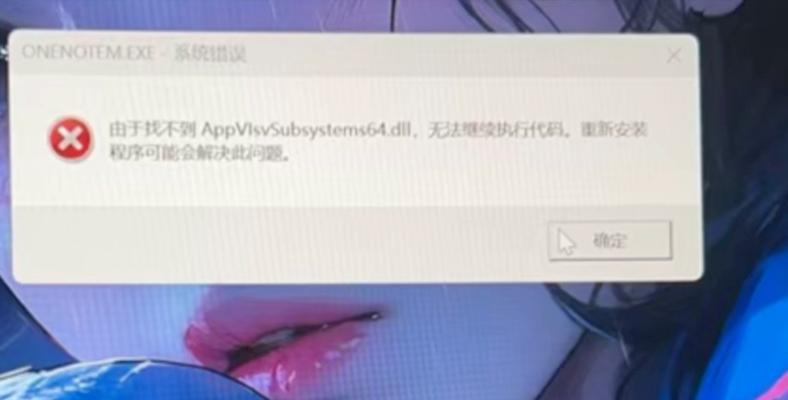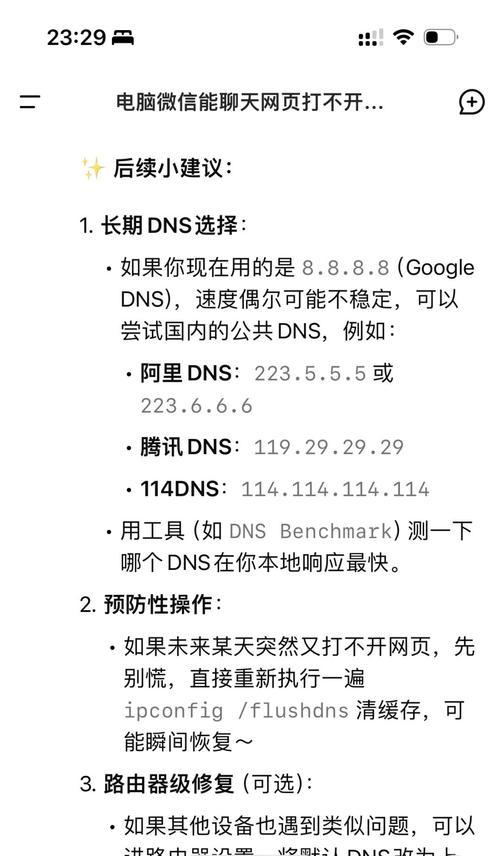DNS(DomainNameSystem)是互联网上的一种服务,它将域名转换为IP地址,使我们能够通过域名访问网站。然而,主机电脑的DNS配置错误可能会导致网络连接问题,例如无法打开网页、网络速度慢等。正确配置和解决DNS问题对于保持网络连接的稳定性和高效性至关重要。
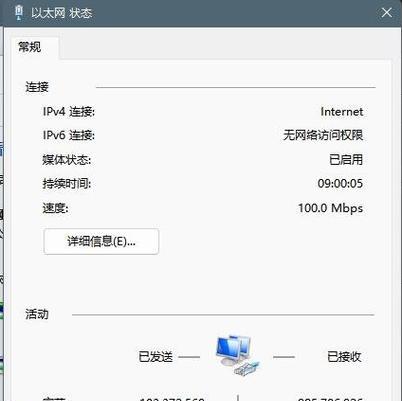
1.如何检查主机电脑的DNS配置?
在Windows操作系统下,打开命令提示符(CMD),输入命令“ipconfig/all”即可查看主机电脑的DNS配置信息,包括首选和备用的DNS服务器地址。
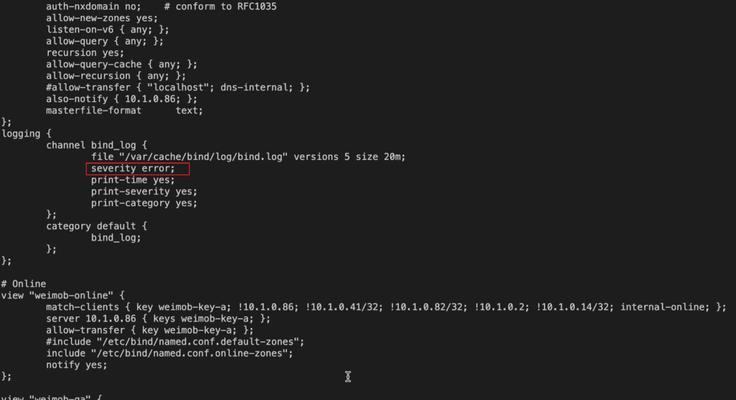
2.DNS配置错误的常见原因是什么?
常见原因包括手动输入错误的DNS服务器地址、网络故障导致无法正确获取DNS服务器信息以及恶意软件或病毒感染导致的DNS劫持等。
3.如何解决手动输入错误的DNS服务器地址?
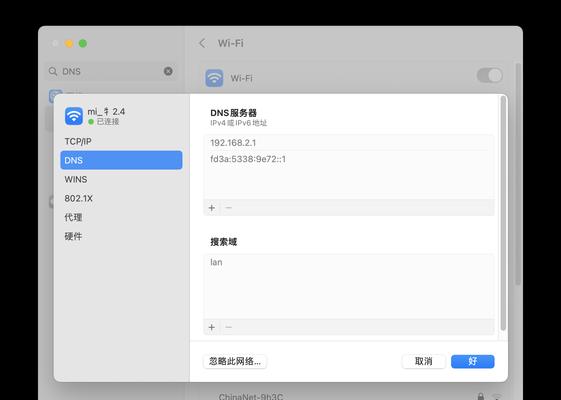
进入主机电脑的网络连接属性设置页面,选择IPv4协议,在“首选DNS服务器”和“备用DNS服务器”中重新输入正确的DNS服务器地址。
4.如何解决网络故障导致的DNS配置错误?
重启主机电脑和网络设备,如路由器、调制解调器等,等待网络重新连接后,自动获取DNS服务器地址即可解决问题。
5.如何防止恶意软件或病毒感染导致的DNS劫持?
及时更新杀毒软件和防火墙,并定期进行全盘扫描,确保系统的安全性。此外,谨慎点击可疑链接和下载不明来源的文件也是防止恶意软件感染的重要措施。
6.什么是DNS缓存?如何清除DNS缓存?
DNS缓存是主机电脑中保存的域名和对应IP地址的临时存储,以加快访问速度。清除DNS缓存可以通过在命令提示符中输入“ipconfig/flushdns”命令来实现。
7.如何选择适合的DNS服务器地址?
可以使用一些公共的DNS服务器地址,如谷歌的8.8.8.8和8.8.4.4,或者根据运营商提供的推荐地址进行配置。
8.为什么要重启主机电脑和网络设备?
重启可以清除缓存、刷新网络连接,并重新获取DNS服务器地址,从而解决一些临时性的网络问题。
9.如何通过命令行修改主机电脑的DNS配置?
打开命令提示符,输入“netshinterfaceipsetdnsname="本地连接"source=staticaddress=xxx.xxx.xxx.xxx”,将“xxx.xxx.xxx.xxx”替换为所需的DNS服务器地址。
10.DNS配置错误会导致哪些常见的网络问题?
常见问题包括无法访问特定网站、网页加载缓慢、无法解析域名等。
11.如何通过修改DNS配置来解决无法访问特定网站的问题?
可以尝试将主机电脑的DNS服务器地址修改为与目标网站所用的DNS服务器一致。
12.DNS配置错误是否会影响网络速度?
是的,错误的DNS配置可能导致网络速度变慢或延迟,因为主机电脑无法有效地将域名转换为IP地址。
13.为什么有时切换到公共DNS服务器能解决网络问题?
公共DNS服务器通常具有较快的解析速度和稳定性,切换到这些服务器可以提高网络连接质量和速度。
14.是否应该使用自动获取DNS服务器地址?
自动获取DNS服务器地址可以简化配置过程,但在遇到网络故障或安全问题时,手动配置DNS服务器地址更加灵活和可靠。
15.正确配置主机电脑的DNS服务器地址对于维护网络连接的稳定性和高效性至关重要。通过检查、修复配置错误、防止恶意软件感染以及选择合适的DNS服务器地址等方法,我们可以解决和避免由DNS配置错误带来的网络问题。
标签: #配置错误